 outils de développement
outils de développement
 VSCode
VSCode
 Comment personnaliser le thème et la couleur du code dans VSCode
Comment personnaliser le thème et la couleur du code dans VSCode
Comment personnaliser le thème et la couleur du code dans VSCode
Comment personnaliser le thème et la couleur du code de l'éditeur VSCode ? L'article suivant vous présentera comment modifier le thème et la couleur du code. J'espère qu'il vous sera utile !

Dans le coin inférieur gauche de VS Code, cliquez sur Paramètres.
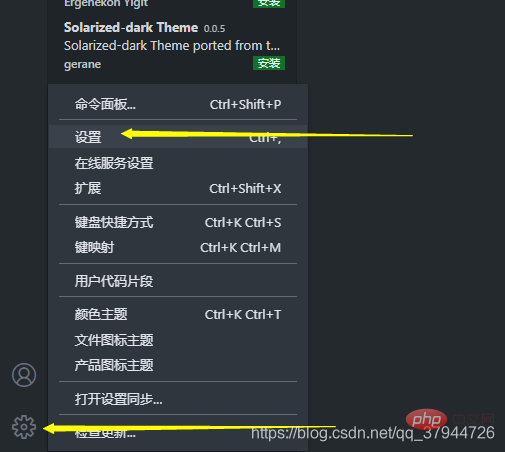
Après avoir ouvert les paramètres, recherchez le mot-clé : thème dans la barre de recherche.
Les résultats de la recherche montrent qu'il existe de nombreuses modifications dans settings.json. Cliquez sur l'une d'entre elles pour modifier la couleur du code. [Apprentissage recommandé : "Tutoriel d'introduction au vscode"]
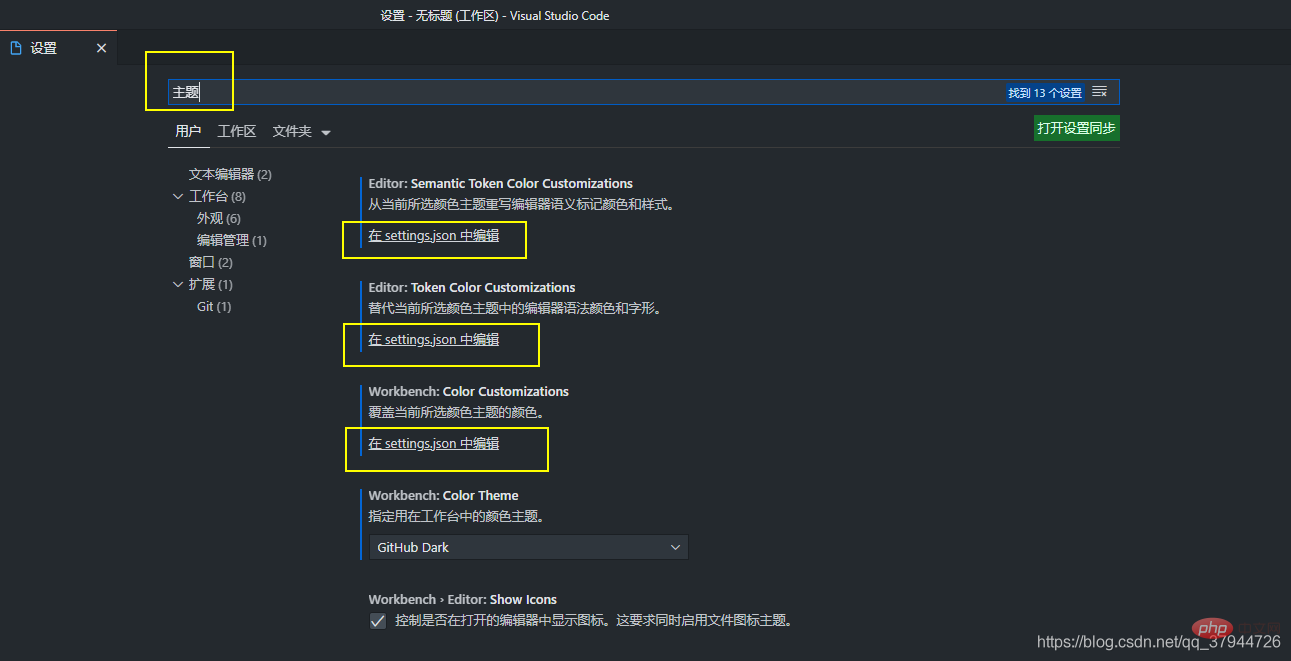
Insérez le code correspondant derrière le code du fichier settings.json, puis enregistrez-le.
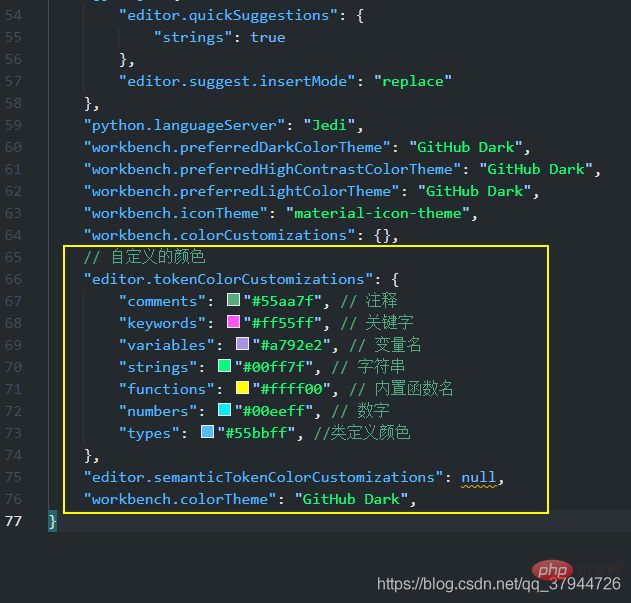
Le code est le suivant :
// 自定义的颜色
"editor.tokenColorCustomizations": {
"comments": "#55aa7f", // 注释
"keywords": "#ff55ff", // 关键字
"variables": "#a792e2", // 变量名
"strings": "#00ff7f", // 字符串
"functions": "#ffff00", // 内置函数名
"numbers": "#00eeff", // 数字
"types": "#55bbff", //类定义颜色
},Vous constaterez que la couleur du code dans l'éditeur change en conséquence.
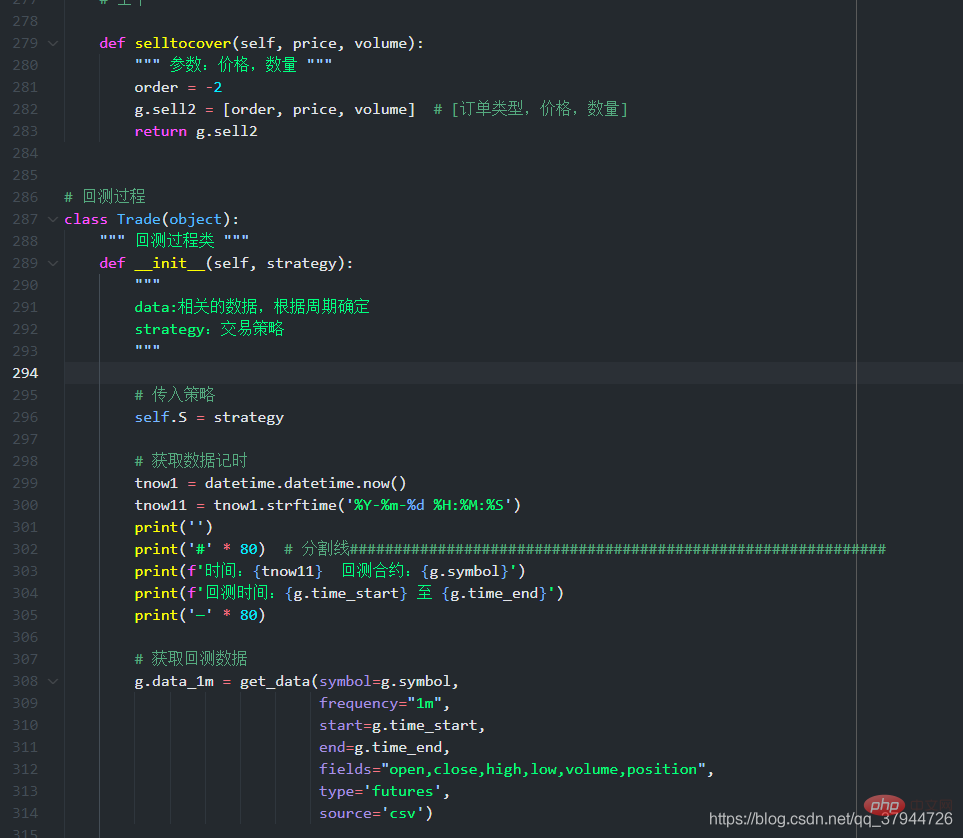
J'ai découvert que je n'aimais toujours pas la couleur des guillemets, alors j'ai longtemps cherché des informations et j'ai continué à déconner.
//Le code après la règle de correspondance de texte écrasera le code de réglage des couleurs précédent.
// 自定义的颜色
"editor.tokenColorCustomizations": {
"comments": "#55aa7f", // 注释
"keywords": "#ff55ff", // 关键字
"variables": "#5eccf8", // 变量名 函数的参数名
"strings": "#00ff7f", // 字符串
"functions": "#ffbb00", // 自定义及内置的函数名称 如:print
"numbers": "#00eeff", // 数字
"types": "#55bbff", //类定义颜色
//文本匹配规则
"textMateRules": [
//entity.name.function", //直接调用的函数
//entity.name.type", //typedef定义的变量
//keyword.control", //if switch break return
//keyword.operator.assignment", // =等号/赋值号 |= &=
//"keyword.operator.logical", //逻辑符号 && || !
//"constant.character.escape", //"\r\n"\
//constant.other.placeholder", //"%s %c"
//punctuation.definition.comment", // // /*注释开头
//constant.numeric", //数字:50 10 0x20的20部分
//keyword.operator.word //and or not
//"scope":"meta", //括号 函数声明的括号 调用的括号...
//punctuation.separator", //冒号 逗号
//punctuation.terminator", //分号
//storage.modifier", //static const
//string.quoted.single", //单引号字符串
//string.quoted.double", //双引号字符串
//string.quoted.triple", //三引号字符串
//"storage.type", //void int char
//"punctuation.definition.string.begin", //左双引号
//"punctuation.definition.string.end", //右双引号
//##########################################################################
//系统内置的函数名称的颜色 如:print len
{
"scope": "support.function",
"settings": {
"foreground": "#ffbb00",
}
},
//类的名称颜色 如class abc() 中的abc
{
"scope": "entity.name.type", //函数和类的名称颜色
"settings": {
"foreground": "#14fff3",
}
},
//类和函数的定义单词颜色 def class
{
"scope": "storage.type", //void int char
"settings": {
"foreground": "#ff00c8",
}
},
//不知道是什么
{
"scope": "storage.modifier", //static const
"settings": {
"foreground": "#ffe600de",
}
},
//运算符号,如 +-*/=
{
"scope": "keyword.operator", //=等号/赋值号 |= &=
"settings": {
"foreground": "#ff55ff",
}
},
// 系统的控制关键词:如 if pass return f
{
"scope": "keyword.control", //if switch break return
"settings": {
"foreground": "#ff00c8",
"fontStyle": ""
}
},
//逻辑符号:如 and or
{
"scope": "keyword.operator.logical", //逻辑符号 && || !
"settings": {
"foreground": "#ff00c8",
"fontStyle": ""
}
},
//换行符、转义符等如 :\r \n
{
"scope": "constant.character.escape", //"\r\n"
"settings": {
"foreground": "#ee5050",
"fontStyle": ""
}
},
//不知道是什么
{
"scope": "variable.other", //结构体对象和成员等
"settings": { //VSCode使用C的颜色限制,这一点比较坑
"foreground": "#4f1eff", //比如Public.Delay(),颜色是一起变得
"fontStyle": "" //不能单独设置Public和Delay的显示颜色
} //可能因为VS Code主要用于前端,对C的支持不够完善
},
//函数的参数名称
{
"scope": "variable.parameter", //函数参数-定义阶段
"settings": {
"foreground": "#5eccf8",
"fontStyle": ""
}
},
{
"scope": "entity.name.section", //函数参数-调用阶段
"settings": {
"foreground": "#ff0000",
"fontStyle": ""
}
},
// 左单双引号
{
"scope": "punctuation.definition.string.begin",
"settings": {
"foreground": "#00ff7f",
"fontStyle": "bold"
}
},
//右单双引号
{
"scope": "punctuation.definition.string.end",
"settings": {
"foreground": "#00ff7f",
"fontStyle": "bold" //加粗
}
},
{
"scope": [
"constant.other.symbol",
],
"settings": {
"foreground": "#ff0000"
}
}
]
}, ressemble maintenant à ceci :
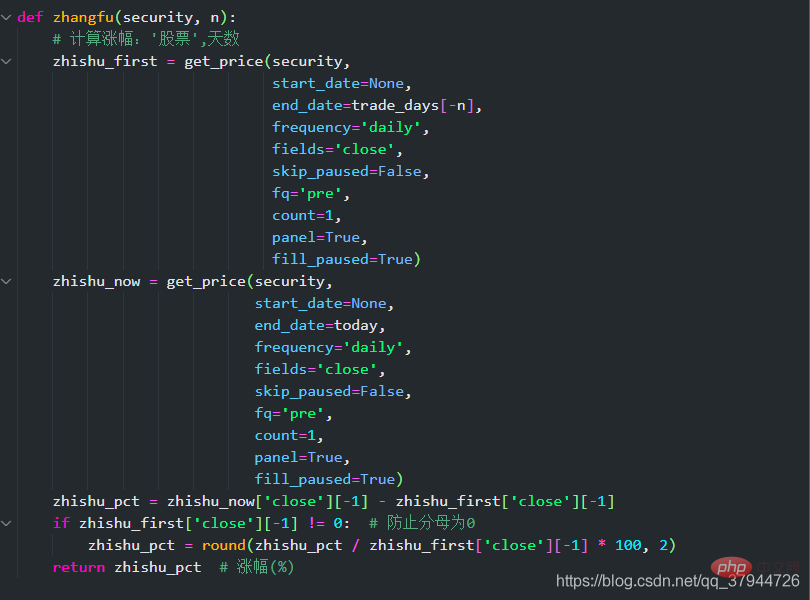
J'ai réussi à changer la couleur des guillemets. Mais je ne sais toujours pas comment modifier les mots réservés au système tels que True et None.
Faisons cela pour l'instant, c'est pratiquement prêt à l'emploi !
Pour moi, l'apparence passe avant tout et l'importance de plaire aux yeux passe toujours en premier !
Pour plus de connaissances sur VSCode, veuillez visiter : Tutoriel vscode ! !
Ce qui précède est le contenu détaillé de. pour plus d'informations, suivez d'autres articles connexes sur le site Web de PHP en chinois!

Outils d'IA chauds

Undresser.AI Undress
Application basée sur l'IA pour créer des photos de nu réalistes

AI Clothes Remover
Outil d'IA en ligne pour supprimer les vêtements des photos.

Undress AI Tool
Images de déshabillage gratuites

Clothoff.io
Dissolvant de vêtements AI

Video Face Swap
Échangez les visages dans n'importe quelle vidéo sans effort grâce à notre outil d'échange de visage AI entièrement gratuit !

Article chaud

Outils chauds

Bloc-notes++7.3.1
Éditeur de code facile à utiliser et gratuit

SublimeText3 version chinoise
Version chinoise, très simple à utiliser

Envoyer Studio 13.0.1
Puissant environnement de développement intégré PHP

Dreamweaver CS6
Outils de développement Web visuel

SublimeText3 version Mac
Logiciel d'édition de code au niveau de Dieu (SublimeText3)

Sujets chauds
 Comment définir les fichiers d'en-tête pour VScode
Apr 15, 2025 pm 09:09 PM
Comment définir les fichiers d'en-tête pour VScode
Apr 15, 2025 pm 09:09 PM
Comment définir des fichiers d'en-tête à l'aide du code Visual Studio? Créez un fichier d'en-tête et déclarez les symboles dans le fichier d'en-tête à l'aide du nom du suffixe .h ou .hpp (tels que les classes, les fonctions, les variables) compilez le programme à l'aide de la directive #include pour inclure le fichier d'en-tête dans le fichier source. Le fichier d'en-tête sera inclus et les symboles déclarés sont disponibles.
 Quelle configuration de l'ordinateur est requise pour VScode
Apr 15, 2025 pm 09:48 PM
Quelle configuration de l'ordinateur est requise pour VScode
Apr 15, 2025 pm 09:48 PM
Vs Code Système Exigences: Système d'exploitation: Windows 10 et supérieur, MacOS 10.12 et supérieur, processeur de distribution Linux: minimum 1,6 GHz, recommandé 2,0 GHz et au-dessus de la mémoire: minimum 512 Mo, recommandée 4 Go et plus d'espace de stockage: Minimum 250 Mo, recommandée 1 Go et plus d'autres exigences: connexion du réseau stable, xorg / wayland (Linux) recommandé et recommandée et plus
 Comment résoudre le problème des annotations chinoises VScode deviennent des points d'interrogation
Apr 15, 2025 pm 11:36 PM
Comment résoudre le problème des annotations chinoises VScode deviennent des points d'interrogation
Apr 15, 2025 pm 11:36 PM
Comment résoudre le problème que les commentaires chinois dans le code Visual Studio deviennent des points d'interrogation: vérifiez le codage du fichier et assurez-vous qu'il s'agit de "UTF-8 sans bom". Changez la police en une police qui prend en charge les caractères chinois, tels que "Song Style" ou "Microsoft Yahei". Réinstallez la police. Activer le support Unicode. Mettre à niveau VScode, redémarrer l'ordinateur et recréer le fichier source.
 Comment utiliser vscode
Apr 15, 2025 pm 11:21 PM
Comment utiliser vscode
Apr 15, 2025 pm 11:21 PM
Visual Studio Code (VSCODE) est un éditeur de code Open Source, Open Source et gratuit développé par Microsoft. Il est connu pour son léger, l'évolutivité et le support pour une large gamme de langages de programmation. Pour installer VScode, veuillez visiter le site officiel pour télécharger et exécuter l'installateur. Lorsque vous utilisez VSCODE, vous pouvez créer de nouveaux projets, modifier le code, déboguer le code, naviguer dans les projets, développer VSCODE et gérer les paramètres. VScode est disponible pour Windows, MacOS et Linux, prend en charge plusieurs langages de programmation et fournit diverses extensions via Marketplace. Ses avantages incluent le léger, l'évolutivité, le support linguistique étendu, les fonctionnalités riches et la version
 Commandes communes pour le terminal VScode
Apr 15, 2025 pm 10:06 PM
Commandes communes pour le terminal VScode
Apr 15, 2025 pm 10:06 PM
Les commandes communes pour les bornes de code vs incluent: effacer l'écran du terminal (Clear), répertorier le fichier de répertoire (LS) actuel, modifier le répertoire de travail actuel (CD), imprimer le répertoire de travail actuel (PWD), créer un nouveau répertoire (MKDIR), supprimer le répertoire vide (RMDIR), Créer un nouveau fichier (Touch) Supprimer un fichier ou répertoire (RM), copier un fichier ou directif) (mv) afficher le contenu du fichier (CAT) Affichage du contenu du fichier et défiler (moins) afficher le contenu du fichier Seule défilement (plus) Affichez les premières lignes du fichier (tête)
 Tutoriel d'utilisation des terminaux VScode
Apr 15, 2025 pm 10:09 PM
Tutoriel d'utilisation des terminaux VScode
Apr 15, 2025 pm 10:09 PM
Le terminal intégré VScode est un outil de développement qui permet d'exécuter des commandes et des scripts au sein de l'éditeur pour simplifier le processus de développement. Comment utiliser la borne VScode: ouvrez le terminal avec la touche de raccourci (CTRL / CMD). Entrez une commande ou exécutez le script. Utilisez des raccourcis clavier (tels que Ctrl L pour effacer le terminal). Modifiez le répertoire de travail (comme la commande CD). Les fonctionnalités avancées incluent le mode de débogage, l'achèvement de l'extrait de code automatique et l'historique des commandes interactives.
 Comment changer le mode chinois avec VScode
Apr 15, 2025 pm 11:39 PM
Comment changer le mode chinois avec VScode
Apr 15, 2025 pm 11:39 PM
VS Code pour changer le mode chinois: ouvrez l'interface des paramètres (Windows / Linux: Ctrl, macOS: CMD,) Recherchez des paramètres "Editor: Language" Sélectionnez "Chine
 Où écrire du code dans vscode
Apr 15, 2025 pm 09:54 PM
Où écrire du code dans vscode
Apr 15, 2025 pm 09:54 PM
L'écriture de code dans Visual Studio Code (VSCODE) est simple et facile à utiliser. Installez simplement VScode, créez un projet, sélectionnez une langue, créez un fichier, écrivez du code, enregistrez-le et exécutez-le. Les avantages de VSCOD incluent la plate-forme multiplateuse, gratuite et open source, des fonctionnalités puissantes, des extensions riches et des poids légers et rapides.





